Ak potrebujete zdieľať svoju obrazovku s ostatnými účastníkmi schôdze, Skype vám to umožní iba dvoma kliknutiami.
Všetko, čo musíte urobiť, je kliknúť na Viac možností a vyberte Zdieľať obrazovku.
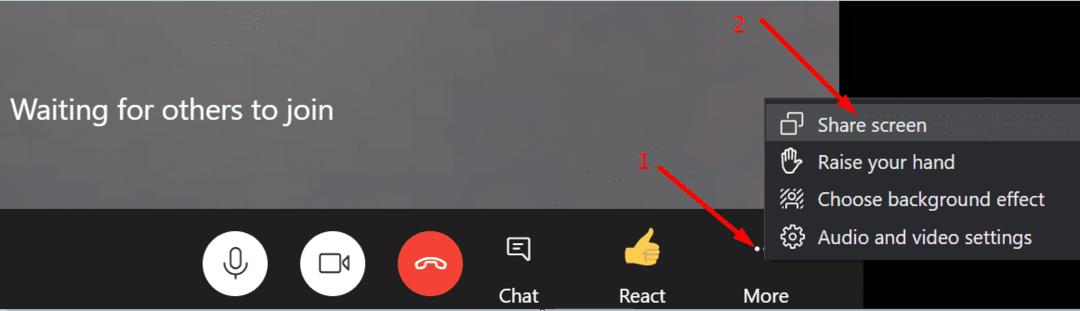
Ak používate Skype for Business, kliknite na ikonu monitora a vyberte Prítomná pracovná plocha.
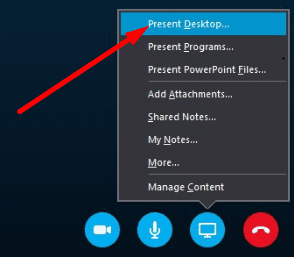
Takže bez ohľadu na verziu aplikácie, ktorú používate, môžete rýchlo zdieľajte svoju obrazovku iba dvoma kliknutiami.
Niekedy však táto funkcia nebude fungovať a Skype nedokáže zdieľať vašu pracovnú plochu. Na vyriešenie problému môžete použiť nižšie uvedené metódy na riešenie problémov. Tieto riešenia sa vzťahujú na Skype for Home aj Skype for Business.
Ako opraviť nefunkčnú obrazovku zdieľania Skype
Skontrolujte svoju sieť
Uistite sa, že vaše sieťové pripojenie je stabilné a máte dostatočná šírka pásma na zdieľanie obrazovky. Ako už viete, zdieľanie obrázkov videa je činnosť náročná na šírku pásma. Ak nemáte dostatočnú šírku pásma, Skype zobrazí nasledujúce chybové hlásenie: “Pre problémy so sieťou sa nám nepodarilo pripojiť k prezentácii. Skúste neskôr prosím“.
Použite káblové riešenie a odpojte ostatné zariadenia pomocou pripojenia, aby ste uvoľnili väčšiu šírku pásma pre Skype. Uistite sa, že máte slušnú rýchlosť nahrávania.
Potom zakážte váš firewall a skontrolujte, či môžete teraz prezentovať. Možno váš firewall blokuje porty Skype.
Okrem toho, ak používate server proxy, zadajte „možnosti internetu“ vo vyhľadávacom paneli systému Windows možnosti internetu. Potom kliknite na Spojenia a vyberte Nastavenia siete LAN.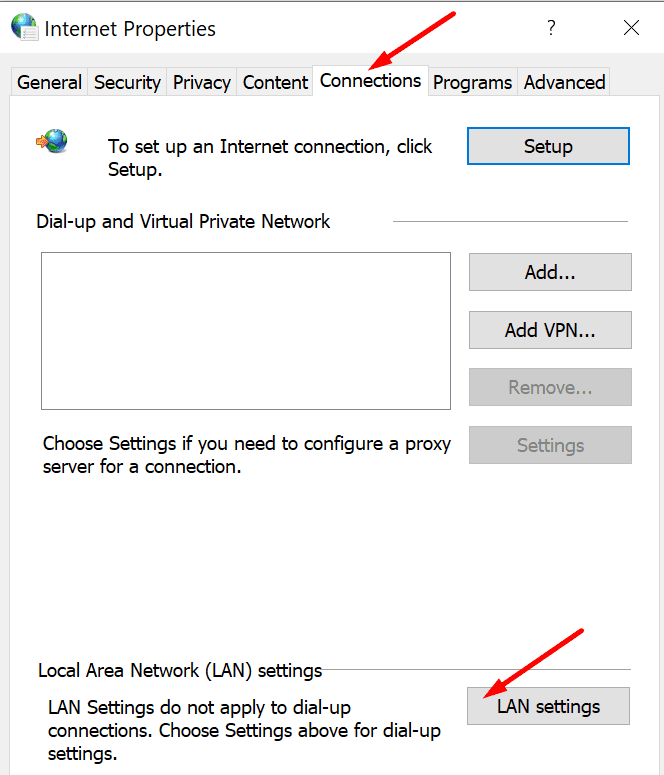
Skontrolujte, či Automaticky zistiť nastavenia alebo Použite automatický konfiguračný skript je umožnené. Zakážte tieto možnosti, pretože môžu prepísať vaše manuálne nastavenia servera proxy.
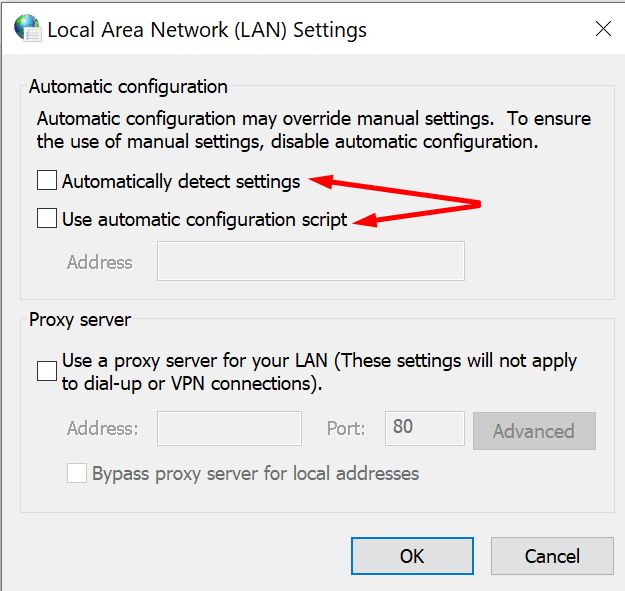
Opravárenská kancelária
Skype for Business je súčasťou balík Microsoft 365. V dôsledku toho, ak sa vaše inštalačné súbory balíka Office poškodia, bude to mať vplyv aj na Skype.
- Spustite ovládací panel a prejdite na programy.
- Potom vyberte Programy a príslušenstvo a kliknite na Microsoft 365.
- Vyberte Zmeniť tlačidlo a skontrolujte Online oprava možnosť.

- Zatvorte Skype, znova ho spustite a skontrolujte výsledky.
Okrem toho si môžete stiahnuť a spustiť Microsoft Support and Recovery Assistant na automatickú opravu súborov balíka Office.
Vylaďte svoj register
- Typ regedit na paneli vyhľadávania systému Windows a stlačením klávesu Enter spustite Editor databázy Registry.
- Potom prejdite na HKLM\SYSTEM\CurrentControlSet\Services\Tcpip\Parameters.
- Kliknite pravým tlačidlom myši na pravú tablu a pridajte novú DWORD kľúč.
- Pomenujte ho MaxUserPort a nastavte jeho hodnotu na 15 000 (desatinné) a 3A98 (hex.). Prípadne môžete tiež zadať 5000 ako desatinná hodnota – skontrolujte, ktorá možnosť je pre vás najvhodnejšia.
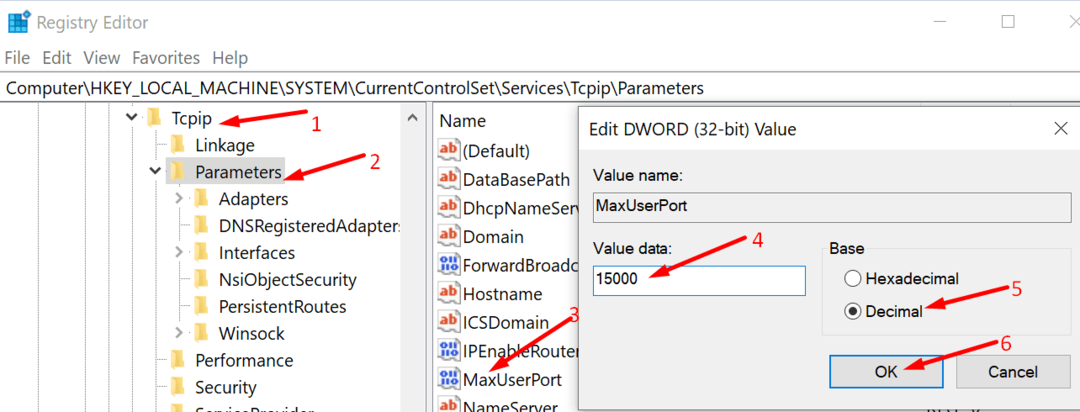
- Použite zmeny a skontrolujte, či môžete prezentovať svoju pracovnú plochu na Skype.
Zakázať AIP
Toto riešenie použite, ak nemôžete zdieľať svoju obrazovku v Skype for Business. Skúste odinštalovať Azure Information Protection (AIP). Tento cloudový nástroj zabraňuje používateľom zdieľať obsah s neoprávnenými tretími stranami.
Napríklad, ak otvoríte dokument, ktorý je chránený AIP, nebudete môcť zdieľať svoju obrazovku, kým je súbor viditeľný na vašej pracovnej ploche. Budete musieť buď zatvoriť príslušný dokument, aby ste mohli prezentovať svoju pracovnú plochu, alebo deaktivovať AIP.
Vymažte vyrovnávaciu pamäť Skype for Business
- Úplne ukončite Skype for Business.
- Ísť do %UserProfile%\AppData\local\Microsoft\Office\16.0\Lync.
- Potom odstráňte všetky súbory z priečinka Lync.
- Znova spustite Skype for Business a skontrolujte, či je v tom nejaký rozdiel.
Záver
Ak je vaše sieťové pripojenie nestabilné alebo sú vaše inštalačné súbory balíka Office poškodené, nebudete môcť zdieľať svoju obrazovku cez Skype. Okrem toho, ak používate Skype for Business a otvorili ste dôverný dokument, klient AIP vám môže brániť v zdieľaní obrazovky.
Napíšte nám komentár nižšie a dajte nám vedieť, či sa vám podarilo vyriešiť problém so zdieľaním obrazovky na Skype.